文件颜色
黑色数据文件 普通文件
绿色 可执行文件
黄色 块设备文件硬件设备(硬盘)
红色 压缩包
蓝色 文件夹
天蓝色 链接文件(快捷方式)
子目录
/bin 存放必要的命令
/boot 存放内核以及启动所需的文件
/dev 存放设备文件
/etc 存放系统配置文件
/home 普通用户的宿主目录,用户数据存放在其主目录中
/lib 存放必要的运行库
/mnt 存放临时的映射文件系统,通常用来挂载使用。
/proc 存放存储进程和系统信息
/root 超级用户的主目录
/sbin 存放系统管理程序
/tmp 存放临时文件
/usr 存放应用程序,命令程序文件、程序库、手册和其它文档。
/var 系统默认日志存放目录
相对路径是在当前路径下进行命令的操作,后面无需跟参数
问号(?)代表一个字符;
星号(*)代表零个或多个字符
如何判断 用户敲出的命令是内部命令还是外部命令:
使用 type + 想要判断的命令
永久修改:
在/etc/.bashrc 会影响全部
/root/.bashrc只影响当前用户
通配符
* - 通配符,代表任意字符(0到多个)
? - 通配符,代表一个字符
# - 注释
/ - 跳转符号,将特殊字符或通配符还原成一般符号
| - 分隔两个管线命令的界定
; - 连续性命令的界定
~ - 用户的根目录
$ - 变量前需要加的变量值
! - 逻辑运算中的"非"(not)
/ - 路径分隔符号
>, >> - 输出导向,分别为"取代"与"累加"
' - 单引号,不具有变量置换功能
" - 双引号,具有变量置换功能
` - quote符号,两个``中间为可以先执行的指令
() - 中间为子shell的起始与结束
[] - 中间为字符组合
{} - 中间为命令区块组合
Ctrl+C - 终止当前命令
Ctrl+D - 输入结束(EOF),例如邮件结束的时候
Ctrl+M - 就是Enter
Ctrl+S - 暂停屏幕的输出
Ctrl+Q - 恢复屏幕的输出
Ctrl+U - 在提示符下,将整行命令删除
Ctrl+Z - 暂停当前命令
&& - 当前一个指令执行成功时,执行后一个指令
|| - 当前一个指令执行失败时,执行后一个指令
其中最常用的是*、?、[]和 ‘。下面举几个简单的例子:
1,ls test* <== *表示后面不论接几个字符都接受(没有字符也接受)
2,ls test? <== ?表示后面当且仅当接一个字符时才接受
3,ls test??? <== ???表示一定要接三个字符
4,cp test[1~5] /tmp <== test1, test2, test3, test4, test5若存在,则复制到/tmp目录下
5,cd /lib/modules/' uname -r'/kernel/drivers <== 被 ' ' 括起来的命令先执行
常见命令
cd ~回家目录 cd .. 回到上一层 cd -返回上一次的目录并查看 cd .本目录
“/”绝对路径 其余为相对路径
ls 查询当前目录下的文件/文件夹 ls 后面加上路径,表示查询该路径下的文件/文件夹
ls -a -a参数,表示查询所有的文件/文件夹,也包括以.开头的隐藏文件
ls -l -l参数,表示查询文件的详细信息
ls -sh = ll -h 更直观的显示目录内容
ls -r 递归显示 (递归就是所有)
ls -i inode号显示
pwd 查看当前的目录信息
du(disk usage):查看当前所在文件夹的总磁盘占用量了
du -sh *显示当前文件一切
du -a 显示每一个
cat /etc/resolv.conf linux查看网关
file 显示文件类型
man命令 可以查看linux中的命令帮助、配置文件帮助、编程帮助等信息
alias 命令别名 = ’命令‘
unalias 别名命令 删除别名
alias +别名(显示原始命令
:w进行保存
:w root/newfile 保存到指定文件
touch 创建文件
mkdir 创建目录 mkdir -p 以递归建立目录
rm [-i/f] filename 删除名叫filename的文件
rm -rf 强制删除
rmdir dir 删除名叫dir的目录
ln [-s/-p] source-file target-file 创建一个指向文件或目录的软链接或硬链接
其中:-s 软连接
-p 硬链接
df 显示整个文件系统的空间使用磁盘情况
locate为粗略查找
find / -namefile1 从 '/' 开始进入根文件系统搜索文件和目录
find / -user user1 搜索属于用户 'user1' 的文件和目录
find /home/user1 -name \*.bin 在目录 '/ home/user1' 中搜索带有'.bin' 结尾的文件
find /usr/bin -type f -atime +100 搜索在过去100天内未被使用过的执行文件
find /usr/bin -type f -mtime -10 搜索在10天内被创建或者修改过的文件
find / -name \*.rpm -exec chmod 755 '{}' \; 搜索以 '.rpm' 结尾的文件并定义其权限
find / -xdev -name \*.rpm 搜索以 '.rpm' 结尾的文件,忽略光驱、捷盘等可移动设备
文件的权限 使用 "+" 设置权限,使用 "-" 用于取消
权限代表:r (读),w(写),x(执行)
属性代表:用户(u)、群组(g),a(所有人)以及其他人(o)
cat file1 从第一个字节开始正向查看文件的内容
more file1 查看一个长文件的内容
head [-n] filename 查看文件名为filename的前n行
tail [-n] filename 查看文件名为filename的后n行
cp [-i] source-file target-file 拷贝文件
cp -i = cp
cp [-r] source-file target-file 拷贝目录
cp -r 目录/ /opt/rh
mv [-i] source-file target-file 移动文件或目录
echo $PATH 环境变量
chown dn:dn /改变属组
cat 将文件内容显示到屏幕上
vim命令
vim是Linux系统的一种文本编辑工具
i输入,esc退出后输入shift加;出现:后
:w [文件名] 保存
:q退出
:wq保存退出
:w!强制保存
:q!强制退出;
:wq!强制保存退出
ndd: 表示删除当前光标接下来的n行, 例如5dd。
3,5d:删除从第3行到第5行。
dG: 表示删除光标到最后一行
(1,$d): 表示从第一行到最后一行删除。
%d: %表示文件中的所有行。
1,.-1d: 删除当前行之前的所有行。
.+1,$d: 删除当前行之后的所有行。
yy: 为复制
p: 为粘贴
u: 为撤销上一步的操作
cat -n 展示行号
cat -b 空格行不再编行号
cat -s 把连续的行压缩成一个
tac 倒叙形式查看
rec 每行的反向显示
more 从上向下
less 从下向上
tail -f 从下向上默认10条 head 显示从上向下10条
tail -fn 10 /var/log/messages 动态查看10条信息
wc 查看文档总行数 有数据行 字节数 文件名
wc -l 123.txt显示行数
wc -w 123.txt 显示有数据行数
wc -c 123.txt 显示字节数
grep 过滤想要文件的文件名或文件内容都显示
grep -v 取反 grep 123 123.txt 搜索含123的.txt中123
grep -o 只显示匹配内容(只显示) grep -i abc 123.txt忽略大小写搜 grep -r abc 123.txt递归搜
grep -n abc 123.txt 既查找到内容同时标记所有的行
grep -w 123 123.txt 把每行都当成一个完整的字符串进行匹配(精准匹配)
grep -rw root 递归查 grep "^k" 123.txt 寻找以k开头的 grep "k$" 123.txt 寻找以n结尾的
uname -r 内核信息
gzip -9 123.txt 压缩文件 gzip -d 123.txt.gz 解压
bzip -9 123.txt 压缩文件 bzip -d 123.txt.bz 解压
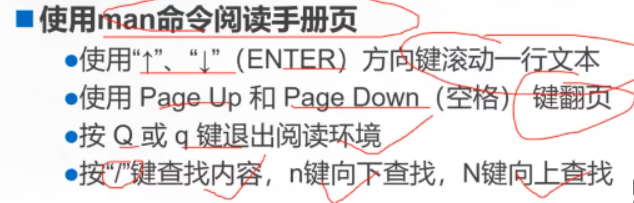

-a而且与 -o 或
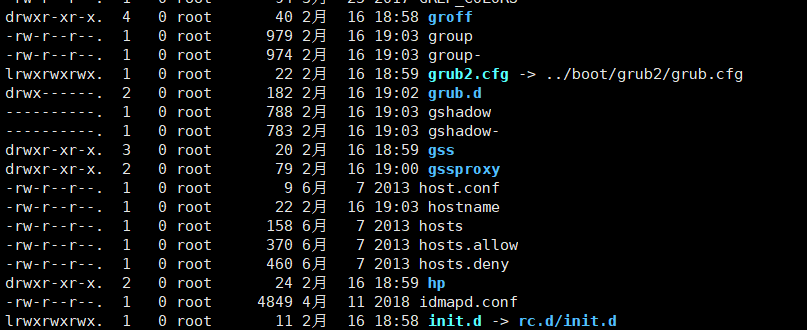
最左边第一个为 d 代表目录 为 - 代表普通文件 为 b 代表硬盘文件 c 为设备文件 s 为 套接文件如ip地址,端口等
可双向 l 代表快捷键 p为管道文件 单向的
linux 特点,多用户,多任务,丰富的网络功能,可靠的系统安全,可移植性,白哦准兼容性,良好开源






















 2134
2134

 被折叠的 条评论
为什么被折叠?
被折叠的 条评论
为什么被折叠?








